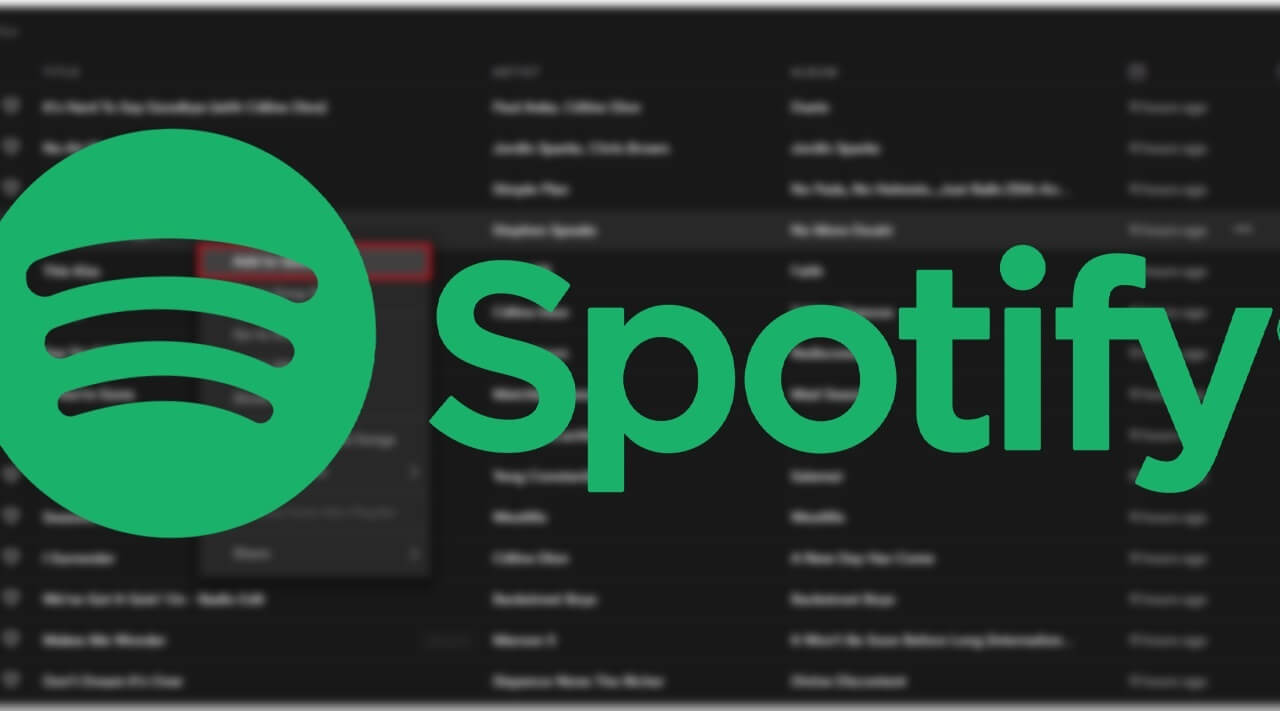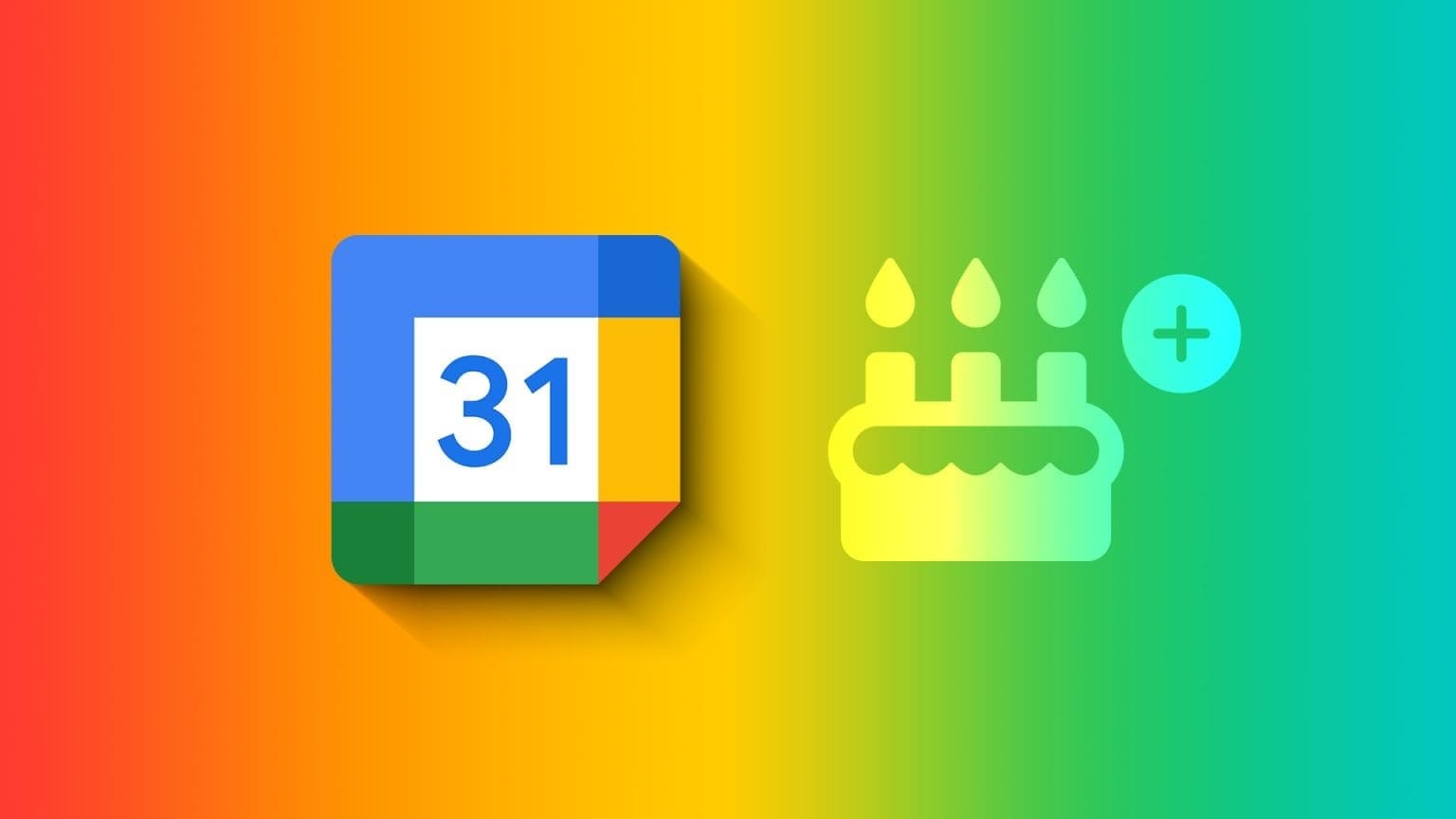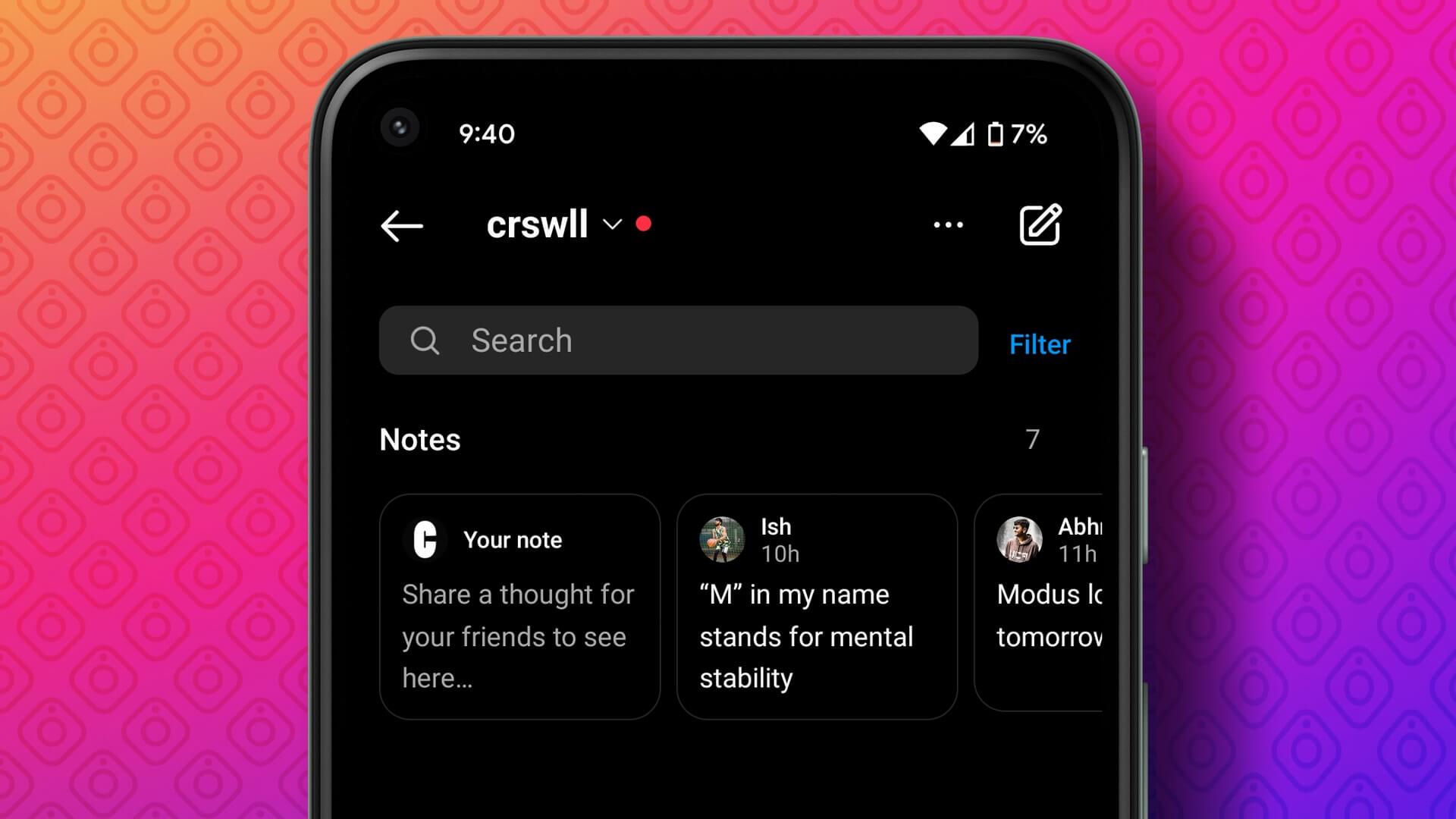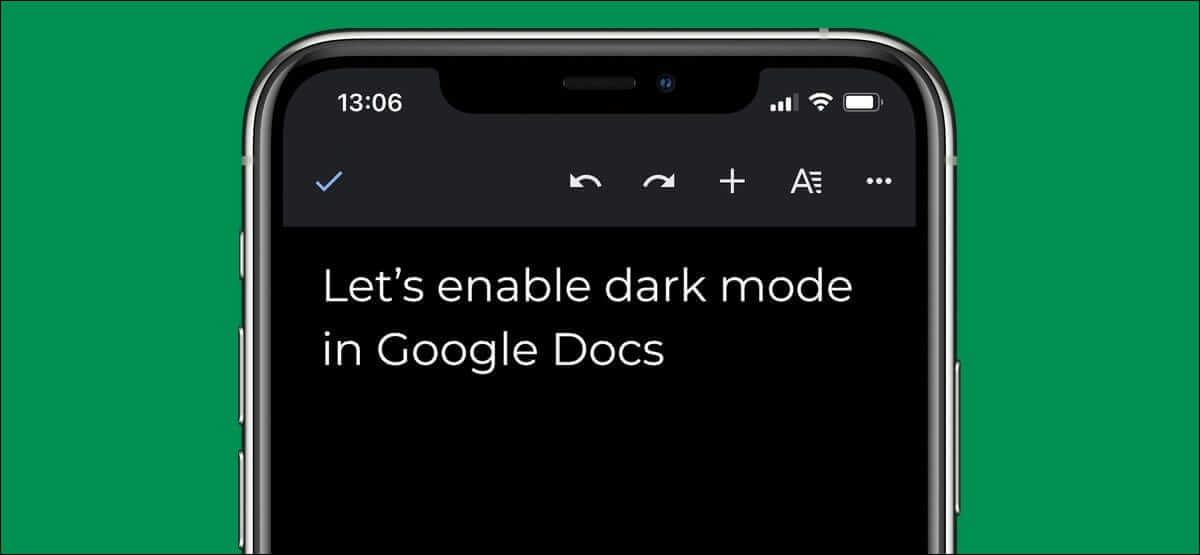Google Sheets är ett populärt kalkylprogram som har många användbara funktioner. En av dem är möjligheten att skapa rullgardinslistor i valfri cell eller cellområde. När du har lagt till en rullgardinslista blir den Dela ett Google Sheets-dokument Detta är enkelt i Google Drive.
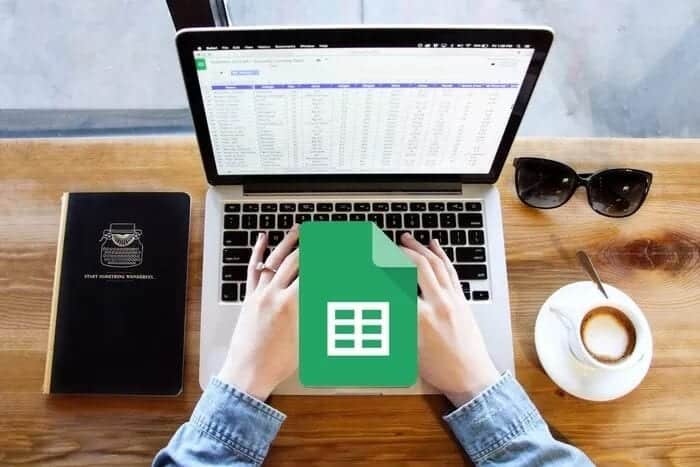
En anledning att lägga till en rullgardinslista kan vara att ställa flervalsfrågor till användarna, så att de kan välja ett svar baserat på sina preferenser. Detta kan också användas för att samla in feedback, till exempel. Oavsett ditt användningsfall är det mycket enkelt att skapa och senare redigera en rullgardinslista i både webbläsar- och mobilversionerna av Google Sheets.
låt oss börja.
Skapa en rullgardinslista i Google Sheets i webbappen
Vi testade Edge på en Windows-enhet, och du kan använda webbläsaren på både Windows och Mac. Google rekommenderar dock att du använder Chrome för bästa resultat.
Steg 1: skriva lakan. nya i adressfältet för att snabbt skapa och öppna ett nytt Google Sheets-dokument eller öppna ett dokument från ditt Google Drive-konto.

Steg 2: Lokalisera Verifiering Verifiera informationen i datalistan.
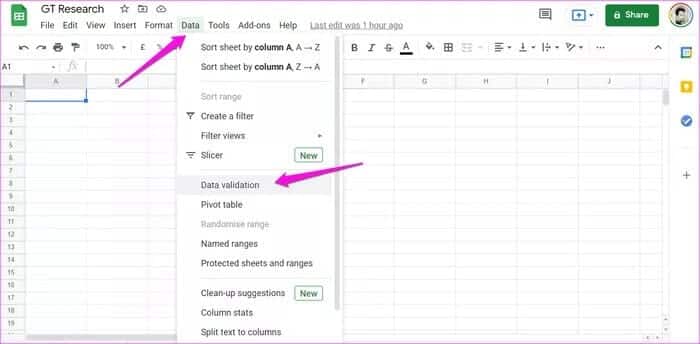
Steg 3: I nästa popup-fönster väljer du kriterierna som kan vara antingen "Lista över artiklareller ”Lista över intervallDet första alternativet innebär att användare kan välja ett objekt från en fördefinierad lista med objekt. Det andra alternativet innebär att användare kan välja en lista med objekt från andra celler i samma ark eller till och med andra ark inom samma dokument. Vi använder en lista med objekt för att hålla det enkelt.
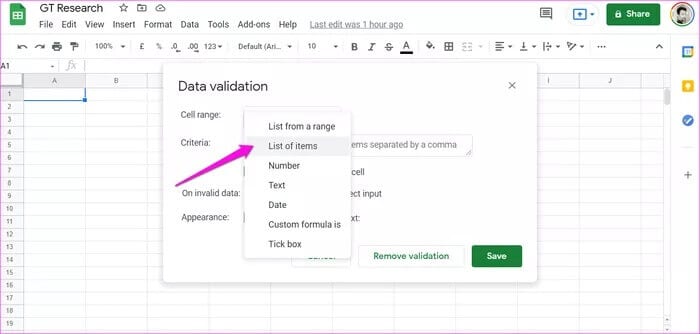
Steg 4: Ange sedan alla objekt du vill ska visas i listan, avgränsade med endast kommatecken, i den andra rutan bredvid Kriterier.
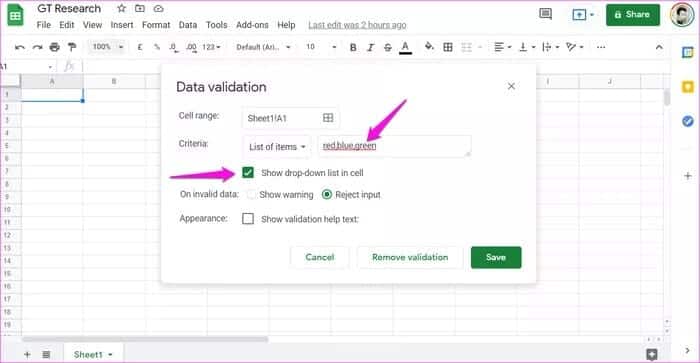
Steg 5: Aktivera "Visa rullgardinslista i en cellFör att visa listrutan i den markerade cellen med en nedåtpekande pil, vilket gör det lättare för användarna att se att det finns en listruta i den markerade cellen.
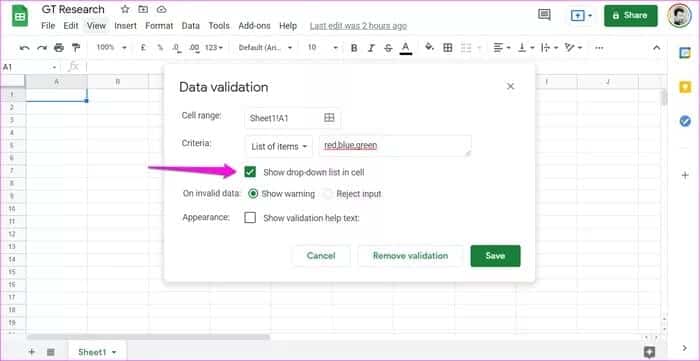
Steg 6: Välj Visa varning bredvid “På ogiltiga uppgifterOm du vill tillåta användare att ange ogiltiga data (något som inte är fördefinierat) men ändå markera det inskrivna objektet, välj Avvisa inmatning för att förhindra att användare väljer något som inte är fördefinierat.
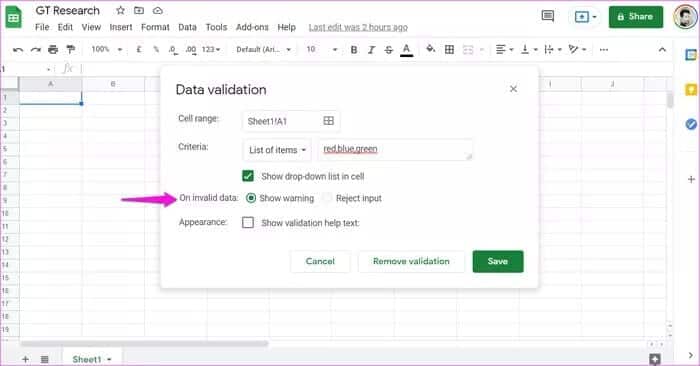
Steg 7: Hitta "Visa texten för valideringsinstruktionerOm du vill lägga till en anpassad anteckning för att hjälpa användarna att förstå vad de ska göra med rullgardinsmenyn visas en textruta när du väljer alternativet Anteckningsinmatning.
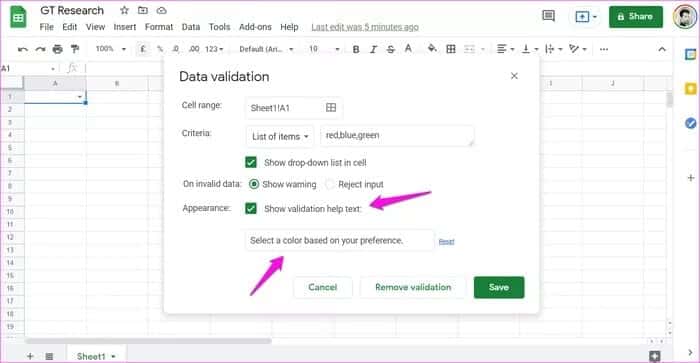
Steg 8: Klicka på knappen spara Avsluta genom att kontrollera rullgardinsmenyn direkt i den markerade cellen.
Så här ser det ut när du klickar på nedåtpilen.
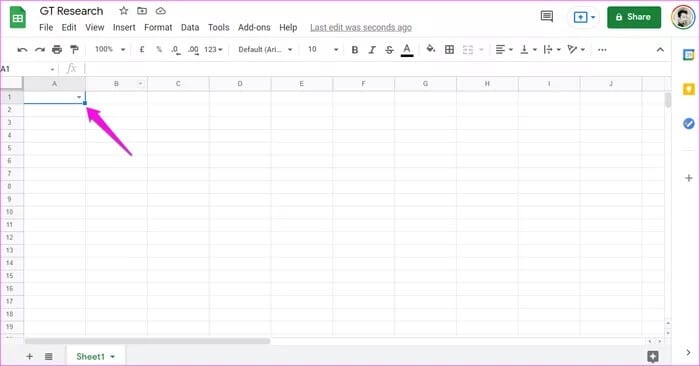
Du kan nu välja ett fördefinierat objekt från rullgardinsmenyn genom att klicka på pilen och välja ett objekt.
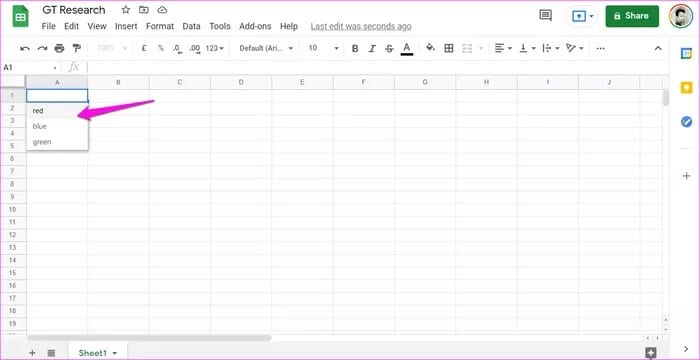
Du kan också skriva in något som inte är fördefinierat.
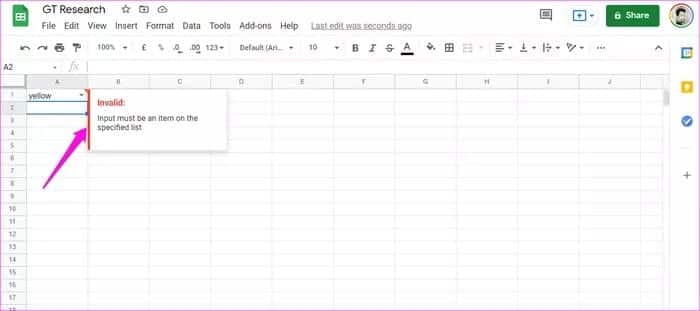
Cellen markeras omedelbart med en röd ikon och ett meddelande visas när du håller muspekaren över den.
Skapa en rullgardinslista i Google Sheets i mobilappen
Stegen är desamma för både Android- och iOS-versionerna. Vi använder Android i exemplet nedan.
Steg 1: Öppna en app Google Sheets Öppna/skapa ett nytt kalkylbladsdokument. Markera cellen där du vill lägga till en rullgardinsmeny. Klicka nu på menyikonen med tre punkter i det övre högra hörnet och välj Datavalidering.
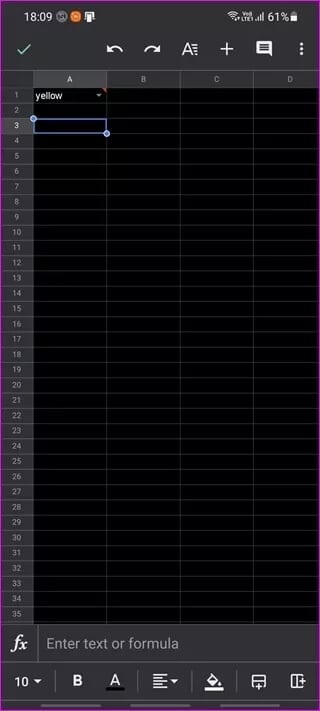
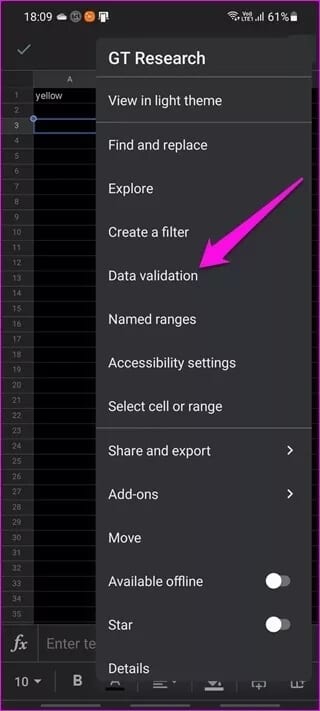
Steg 2: Välj kriterier för rullgardinsmenyn. Det kan vara antingen "Lista över artiklareller ”Lista över intervall".Klicka sedan på knappen"tilläggFör att ange de kommaseparerade objekt som du vill ska visas i rullgardinsmenyn.
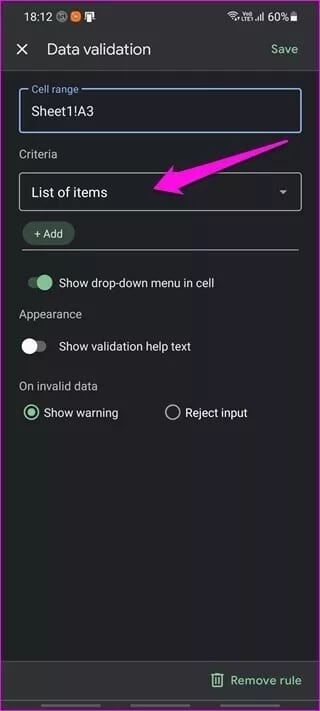
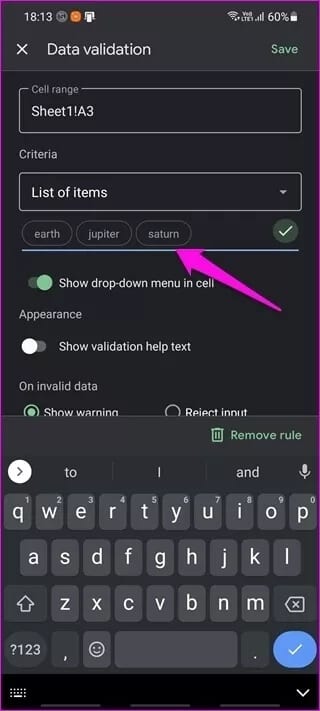
Steg 3: Aktivera "Visa rullgardinslista i cellVisa en pil för att informera användarna om att en cell innehåller en rullgardinsmeny. Aktivera "Visa text för valideringsinstruktioner" för att visa ett anpassat meddelande som hjälper användarna att förstå vad de behöver göra. När den är aktiverad visas en Redigera-knapp. Klicka på den för att lägga till ett meddelande.
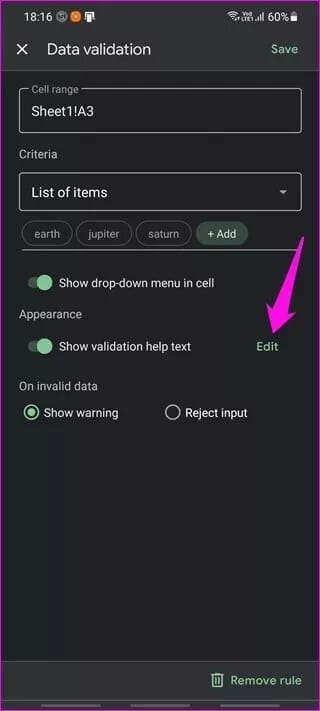
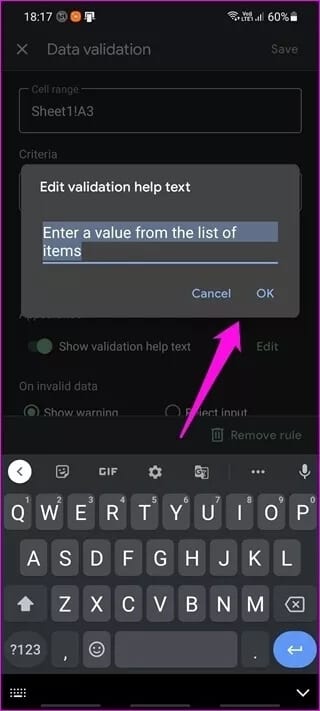
Steg 4: Under rubriken "Ogiltig dataVälj Visa varning om du vill att andra ska ange något som inte tidigare valts. Välj Avvisa inmatning om du vill att användarna ska tvingas välja ett objekt från listan. Klicka på knappen Spara när du är klar.
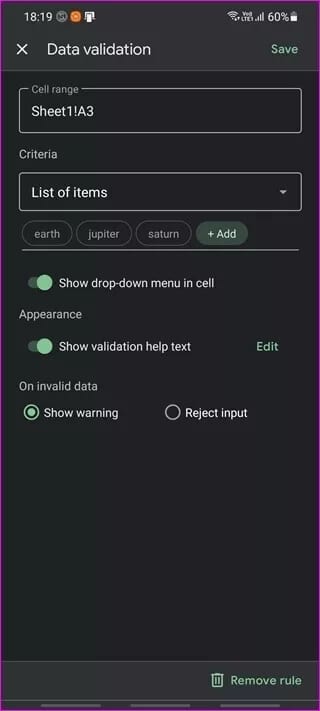
Du kommer att se en pil i skärmens nedre hörn när du markerar en cell som innehåller en rullgardinsmeny. Klicka på den för att välja ett objekt från listan, som glider nerifrån och upp.
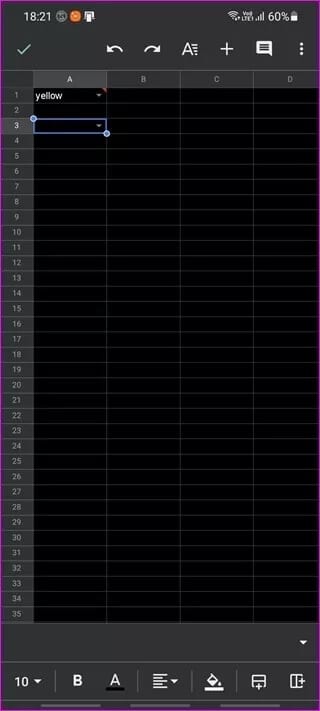
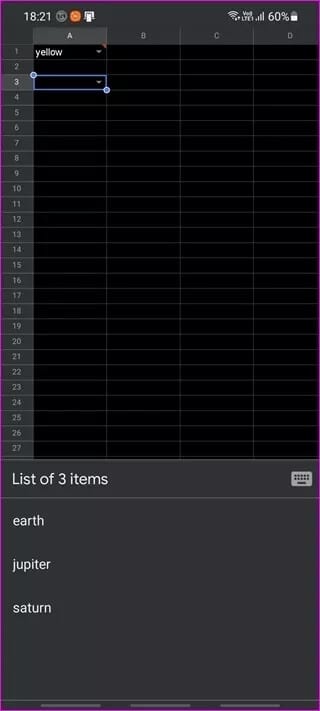
Om du vill ange ett annat värde istället för det som tidigare valts, klicka istället på tangentbordsikonen och skriv ditt svar.
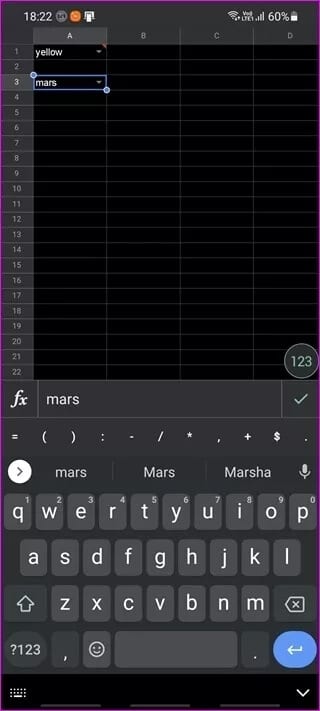
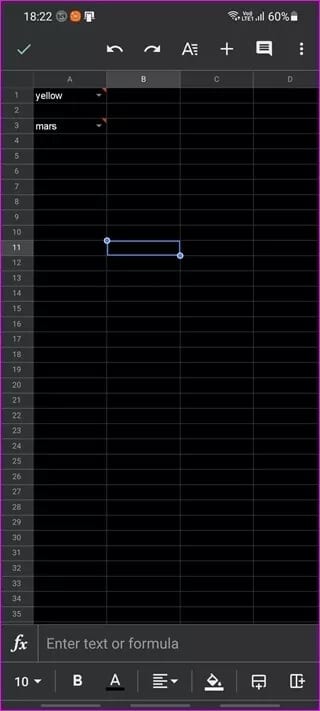
Precis som i webbappen kommer cellen att markeras om du anger ett annat svar än det förvalda.
Redigera eller ta bort rullgardinsmenyer i Google Sheets på webbappen
De första stegen förblir desamma. Markera cellen där du lade till rullgardinsmenyn i Kalkylark och gå till data> Datavalideringslista. Du kan nu ändra kriterierna, markerade celler och alla andra alternativ, eller helt enkelt klicka på knappen “Ta bort valideringFör att radera listan. Klicka på knappen Spara för att spara dina ändringar.
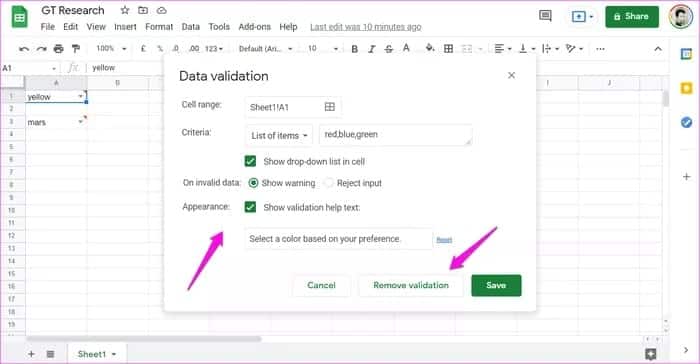
Observera att om du tar bort rullgardinsmenyn tas valideringen bort och inte den manuella användarinmatningen.
Redigera eller ta bort rullgardinsmenyer i Google Sheets i mobilappen
Stegen för att redigera eller ta bort rullgardinslistor i Google Sheets mobilappar är desamma. Markera cellen som innehåller rullgardinslistan och välj Datavalidering från trepunktsmenyn. Klicka på Ta bort regel för att ta bort listan eller redigera listan som du tycker passar.
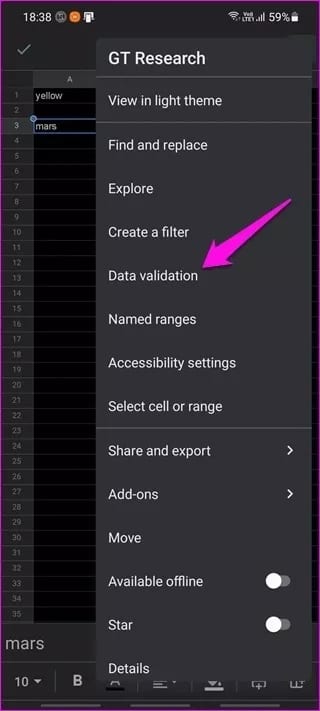
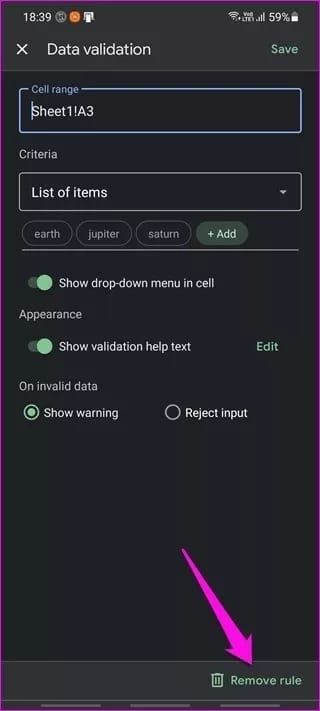
Rullgardinsmenyer är roliga.
Att skapa och hantera rullgardinslistor i Google Sheets är väldigt enkelt. Att skapa en lista tar mindre än några minuter, men mycket beror på antalet objekt. Om du ställer in kriterierna på "Lista från ett intervall" kan det ta lite tid.
Du kan också samarbeta med andra användare i samma Google Sheet-dokument. Hur man tillåter flera användare att redigera samma dokumentDetta kommer att spara dig värdefull tid, särskilt om det finns rullgardinsmenyer inblandade eller mycket data som är svår att analysera.